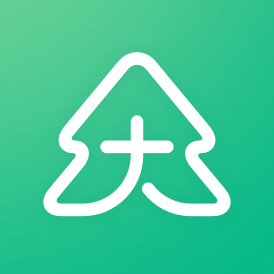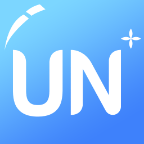随着Windows 10的推出,许多用户由于其更加人性化的界面和强大的功能,纷纷考虑将旧的Windows 7系统升级至Windows 10。如果你也在为如何进行升级而感到困惑,下面将为你提供详细的步骤指南,以帮助你顺利完成升级。

在正式进行升级之前,请确保你的设备符合Windows 10的最低系统要求。具体要求如下:
处理器:1 GHz的处理器或更快,支持Pae、Nx、Sse2、Asp.net等指令集。
内存:至少2GB的RAM(64位系统至少需要4GB)。
硬盘空间:32GB的硬盘空间。注意如果在升级之前你的硬盘剩余空间不足,可能需要先进行清理。
显卡:支持DirectX 9或更高版本,且具备WDDM 1.0或更高版本驱动程序。
一旦确认你的电脑符合以上要求,接下来即可开始升级过程。以下是详细步骤:
步骤 1: 数据备份
在进行操作系统的升级时,数据备份是非常重要的一步。建议将重要文件备份到外部硬盘、U盘或云存储服务中,以防在升级过程中出现意外情况导致数据丢失。
步骤 2: 获取Windows 10安装介质
你可以通过微软官方网站下载Windows 10的安装工具。访问官网找到“下载Windows 10”选项,选择“立即下载工具”。下载并运行该工具,选择“升级此电脑”或者“创建安装介质”。
步骤 3: 检查更新和兼容性
运行安装工具后,系统会自动检查你的设备是否符合升级要求。建议在此过程中确保Windows 7已经更新到最新版本。若有更新点击“开始更新”,完成所有更新后再进行下一步。
步骤 4: 选择升级选项
在确认系统兼容后,安装程序将询问你希望如何进行升级。你可以选择“保留个人文件和应用”,这样在升级后,系统会保留你的个人文件与程序,也可以选择“仅保留个人文件”或“删除所有内容”。以下是每种选择的解释:
保留个人文件和应用: 适合希望保留现有文件和安装应用的用户。
仅保留个人文件: 如果你只想保留文件,而不需要应用,选择此项。
删除所有内容: 如果希望进行全新安装,选择此选项。
步骤 5: 开始安装
选择好相应的选项后,点击“下一步”继续。接下来系统将开始下载Windows 10的安装文件,这可能需要一些时间,具体取决于你的网络速度。下载完成后系统将询问你是否开始安装,点击“安装”即可。
步骤 6: 完成安装
安装过程可能会分几次重启,完成后,你将看到一个设置向导,跟随提示进行操作,包括设置用户账户、隐私选项等。可以根据个人喜好进行调整。
步骤 7: 驱动程序和软件更新
在安装完成后,务必检查和更新所有硬件驱动程序,以确保系统的稳定性和兼容性。另外访问“设置”中的“更新和安全”选项,检查并安装Windows 10的最新更新,以获得最佳体验。
通过以上步骤,你就能顺利地将Windows 7升级到Windows 10。在整个过程中,保持耐心,并遵循每个步骤,以确保数据的安全和系统的稳定性。希望你能享受Windows 10带来的更流畅的操作体验!